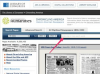Ресетујте свој десктоп рачунар да би ваш оперативни систем боље функционисао. Ресетујте десктоп рачунар на подразумеване вредности да бисте заменили нежељене промене. Ресетујте поставке вашег десктоп рачунара на подразумеване поставке прегледача да бисте обезбедили безбедно коришћење Интернета. Увек покушајте да решите проблеме са рачунаром тако што ћете ресетовати свој десктоп рачунар.
Ресетујте свој стони рачунар на време када је радио најбоље
Корак 1
Користите систем за опоравак свог десктоп рачунара у време када је систем боље функционисао. Да бисте вратили свој десктоп рачунар на место продавнице, кликните левим тастером миша на мени „Старт“, поставите показивач на „Сви програми“ и „Додатна опрема“, а затим „Системски алати“. Кликните на „Враћање система“. Кликните на опцију за „Врати“, а затим кликните на Дугме „Даље“. Кликните на „ОК“. Такође можете да користите функцију за „Подешавање тачке враћања“ за будуће потребе. У следећем кораку ћете очистити путање ваших датотека и простор за датотеке како бисте били сигурни да ваш рачунар несметано ради са оперативним системом.
Видео дана
Корак 2
Кликните на мени "Старт". Поставите показивач на „Сви програми“. Поставите показивач на „Додатна опрема“. Поставите показивач на „Системске алатке“. Кликните на „Дефрагментатор диска“. Кликните на дугме "Дефрагментирај".
Корак 3
Затворите програм за дефрагментацију. Ваш рачунар ће радити као нов. Добра је идеја да поново покренете рачунар. Затворите све програме, а затим кликните на дугме "Старт". Кликните на „Искључи рачунар“. Изаберите „Поново покрени“. Кликните на „ОК“.
Ресетујте рачунар на подразумеване вредности програма произвођача, Мицрософта или не-Мицрософт-а
Корак 1
Кликните на дугме "Старт". Поставите показивач на „Сви програми“. Кликните на „Подеси приступ програму и подразумеване вредности“.
Корак 2
Кликните на „Произвођач рачунара“ да бисте вратили свој десктоп рачунар на подешавања произвођача. Кликните на „Мицрософт Виндовс“ да бисте ресетовали подешавања за Интернет Екплорер и МСН Мессенгер. Кликните на „Нон-Мицрософт“ да бисте ресетовали подешавања Мозилла Фирефок-а.
Корак 3
Кликните на „ОК“. Подешавања вашег претраживача, е-поште и инстант мессенгер-а ће сада бити враћена на спецификације произвођача.